VMware 三种网络配置模式对比和实例
| 桥接模式 | NAT模式 | 仅主机模式 | |
| 思路 |
将本地网络连接(网卡)的网络共享给供虚拟机桥接的网卡。就好像在局域网中添加了一台新的、独立的计算机。因此,虚拟机也会占用局域网中的一个IP地址,并且可以和其他终端进行相互访问。 物理主机也同样插在这个交换机当中,所以所有桥接下的网卡与网卡都是交换模式的,相互可以访问而不干扰。在桥接模式下,虚拟机IP地址需要与主机在同一网段,如果需要联网,则网关与DNS需要与主机网卡一致。 桥接模式下的所有虚拟机都是和主机是在同一网段的,可以把它们看成是"平等"的关系,这就会带来一些麻烦,比如192.168.1段下,但只有254个主机地址,所以桥接模式下虚拟机和物理的总数不能超过这个数字! 桥接模式的虚拟机,就像一个在路由器"民政局"那里"上过户口"的人,有自己单独的居住地址,和主机住在同一个大院里,是有户口的人,可以直接和外面通信。 |
VMware会在主机上建立单独的专用网络,用以在主机和虚拟机之间相互通信。虚拟机向外部网络发送的请求数据"包裹",都会交由NAT网络适配器加上"特殊标记"并以主机的名义转发出去。因此,虚拟机在外部网络中不必具有自己的IP地址。 从外部网络来看,虚拟机和主机在共享一个IP地址,默认情况下,外部网络终端也无法访问到虚拟机。 NAT模式下主机(物理网卡)相当于交换机VMnet8的路由器。主机虚拟网卡(VMvet8network Adapter)为虚拟机分发地址。所以虚拟机和主机不再同一网段下,可以理解为主机是虚拟机的"上级"。 桥接模式可能会导致一定的ip资源紧缺,这时候NAT模式时最佳选择。 NAT模式的虚拟机,纯粹就是一个没上过户口的黑户,路由器"民政局"根本不知道有这么个人,自然也不会主动和它通信。即使虚拟机偶尔要向外面发送点的信件,都得交给主机以主机的名义转发出去,主机还专门请了一位叫做NAT的老大爷来专门负责这些虚拟机的发信、收信事宜。 |
一种比NAT模式更加封闭的的网络连接模式。仅主机模式的虚拟网络适配器仅对主机可见,并在虚拟机和主机系统之间提供网络连接。虚拟机无法连接到Internet。 如果多个虚拟机处于同一个仅主机模式网络中,那么它们之间是可以相互通信的 仅主机模式的虚拟机,纯粹是一个彻彻底底的黑奴,不仅没有户口、路由器"民政局"不知道这么号人,还被主机关在小黑屋里,连信件也不准往外发。 当虚拟机的宿主实体机网络断开的时候, 虚拟机无法在桥接的模式下与主机通信,这时host-only就可以。 |
| 一、配置供虚拟机桥接的物理网卡 | 查看宿主机的网络信息:192.168.3.3,默认网关192.168.3.1 |
(可选:查看宿主机网卡信息:192.168.3.3,默认网关192.168.3.1) 查看主机给VMnet8交换机虚拟网卡分配的网段:方法1:Windows下VMnet8交换机虚拟网卡-属性--IPv4—属性; 方法2:编辑—虚拟网络编辑器—Vmnet8--NAT设置:子网192.168.121.0, 网关192.168.121.2 | 查看主机给VMnet1交换机虚拟网卡分配的网段:方法1:VMnet1交换机虚拟网卡—双击—详细信息IPv4:192.168.56.1, 网关: 空。(压根就不给访问外网)。 |
| 二、配置VMware网卡 | 虚拟机--设置--网络适配器—桥接模式(B): 直接连接物理网络 | 虚拟机--设置--网络适配器—NAT模式(N): 用于共享主机的IP地址 | 虚拟机--设置--网络适配器—仅主机模式(H): 与主机共享的专用网络 |
| 三、配置虚拟机网络 | |||
| 1.配置虚拟网卡 |
vi /etc/sysconfig/network- scripts/ifcfg-eth0 DEVICE=eth0 HWADDR=… TYPE=Ethernet UUID=… ONBOOT=yes BOOTPROTO=static IPADDR=192.168.3.200(2~253) NETMASK=255.255.255.0 GATEWAY=192.168.3.1 DNS1=192.168.1.1 |
vi /etc/sysconfig/network- scripts/ifcfg-eth0 DEVICE=eth0 HWADDR=… TYPE=Ethernet UUID=… ONBOOT=yes BOOTPROTO=static IPADDR=192.168.121.135(128~254) NETMASK=255.255.255.0 GATEWAY=192.168.121.2 DNS1=192.168.121.2 |
vi /etc/sysconfig/network- scripts/ifcfg-eth0 DEVICE=eth0 HWADDR=… TYPE=Ethernet UUID=… ONBOOT=yes BOOTPROTO=static IPADDR=192.168.56.200(128~254) NETMASK=255.255.255.0 |
| 2.配置host映射文件 |
vi /etc/hosts 192.168.3.x(200) computername #虚拟机主机名 | ||
| 3.重启虚拟机、ping |
service network restart 内网访问自身静态ip: ping 192.168.3.3 访问公网: ping baidu.com |
service network restart 内网访问自身静态ip: ping 192.168.3.3(主机物理网卡为交换机VMnet8的路由器) 内网访问主机的虚拟网卡VMnet8: ping 192.168.121.8 访问公网: ping baidu.com 主机访问虚拟机:(Win下) C:>ping 192.168.121.135。第二次实验不通。 VMnet8网卡的作用仅仅是主机与虚拟机之间的通信,访问外网是不通过VMnet8网卡的!验证如下: 先把Windows的VMnet8网卡禁用了: 主机不通虚拟机:C:>ping 192.168.121.135 访问公网: ping baidu.com可以。 内网访问自身静态ip: ping 192.168.3.3 可以 |
service network restart 内网访问自身静态ip: ping 192.168.3.3 (主机物理网卡)不通 访问公网: ping baidu.com不可用 主机访问虚拟机:(Win下) C:>ping 192.168.56.200通 虚拟机访问VMnet1的虚拟网卡:ping 192.168.56.1通 |
注意:虚拟交换机VMnet0、VMnet1、VMnet8,又称虚拟网络。每个虚拟机都有自己的虚拟网卡。
原理图示说明:
1. 虚拟网桥:
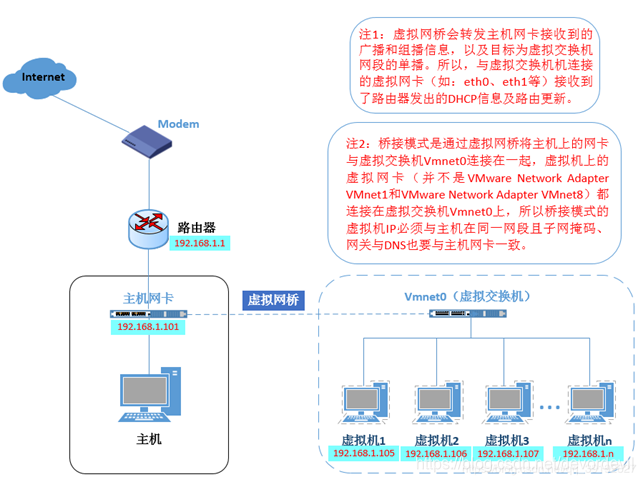
2. NAT模式(虚拟网络交换器):
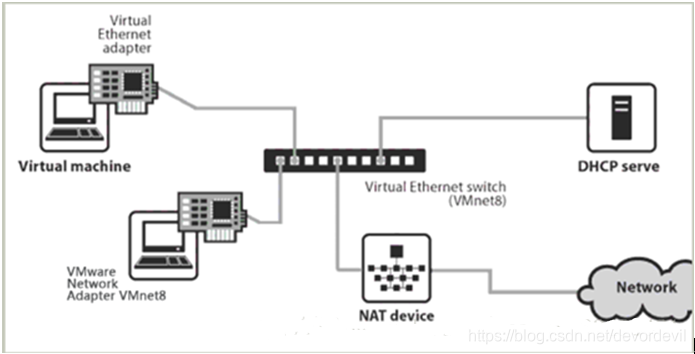
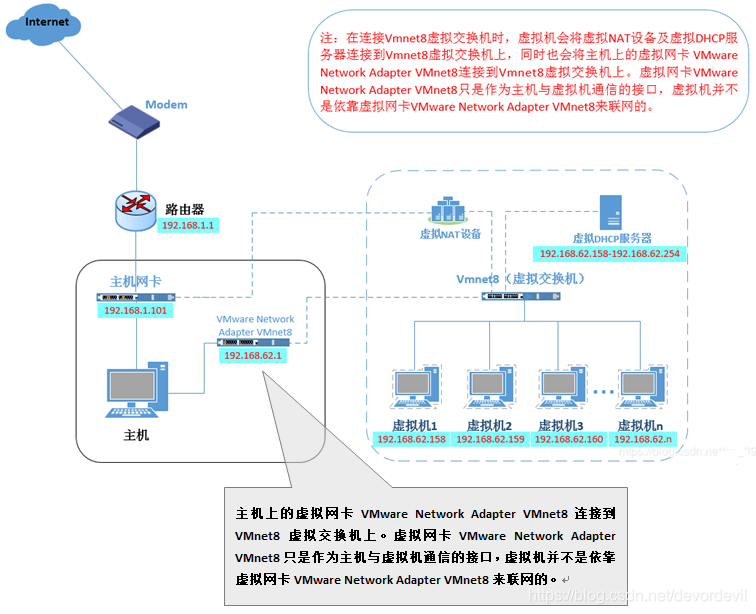
3. 仅主机模式
可有看成是NAT模式去除了虚拟NAT设备,然后使用VMware Network Adapter VMnet1虚拟网卡连接VMnet1虚拟交换机来与虚拟机通信的,Host-Only模式将虚拟机与外网隔开,使得虚拟机成为一个独立的系统,只与主机相互通讯。
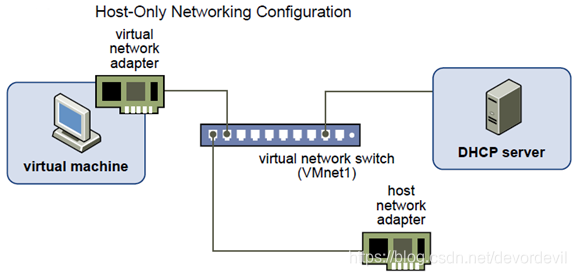
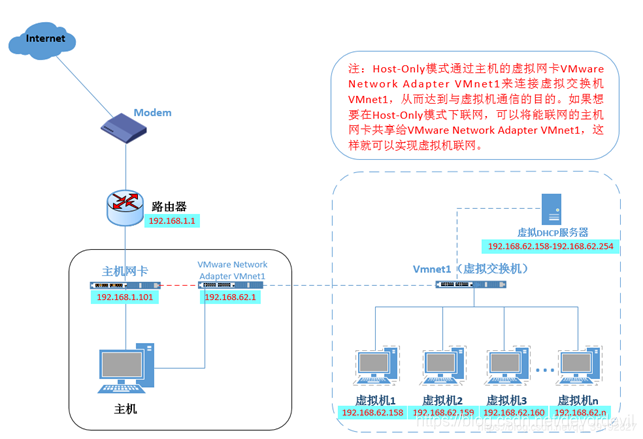
注:部分图片和文字来自优快云。








 本文深入解析了VMware的三种网络配置模式:桥接模式、NAT模式和仅主机模式,详细介绍了每种模式的工作原理、配置步骤及应用场景,帮助读者理解和掌握虚拟机网络配置。
本文深入解析了VMware的三种网络配置模式:桥接模式、NAT模式和仅主机模式,详细介绍了每种模式的工作原理、配置步骤及应用场景,帮助读者理解和掌握虚拟机网络配置。
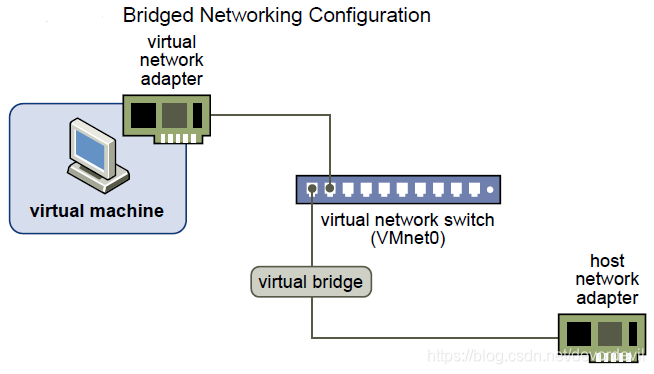
















 1816
1816

 被折叠的 条评论
为什么被折叠?
被折叠的 条评论
为什么被折叠?








